
สารบัญ:
- ขั้นตอนที่ 1: Matériel
- ขั้นตอนที่ 2: Schéma Du Montage Analogique
- ขั้นตอนที่ 3: PCB
- ขั้นตอนที่ 4: การประกอบ Et Soudure
- ขั้นตอนที่ 5: รางวัล En Main De La Raspberry
- ขั้นตอนที่ 6: Mise En Place De La Nappe
- ขั้นตอนที่ 7: การได้มาซึ่ง Du Signal Numérique
- ขั้นตอนที่ 8: FFT Du Signal Numérique
- ขั้นตอนที่ 9: Génération D'un Son
- ขั้นตอนที่ 10: รหัสเสร็จสมบูรณ์
- ขั้นตอนที่ 11: Vous De Jouer
- ผู้เขียน John Day [email protected].
- Public 2024-01-30 13:03.
- แก้ไขล่าสุด 2025-01-23 15:12.

Le tutoriel suivant va vous permettre de réaliser en quelques étapes le Projet Siffleur Cet appareil permet d'entendre ผ่านทาง des écouteurs le son "électronique" du sifflement que vous aurez produit dans le micro.
ขั้นตอนที่ 1: Matériel
เท réaliser ce projet, vous aurez besoin de:
1x - Raspberry Pi 2B
1x - PCB จริงบน Altium
1x - 1 ไมโครโฟนอิเล็กเตรต à 2 pattes
2x - AOP LM358N
1x - CAN MCP3008
1x - ตัวควบคุมความตึง
1x - รองรับกอง
1x - Connecteur 40 โบรชัวร์
1x - Nappe de 40 broches
2x - ความต้านทาน 22 kOhms
2x - ความต้านทาน 2, 2 kOhms
2x - ความต้านทาน 1 kOhms
2x - ความต้านทาน 75 kOhms
1x - ความต้านทาน 18 kOhms
1x - ความต้านทาน 4, 7 kOhms
1x - ความต้านทาน 47 kOhms
2x - ความจุ 10 nF
1x - ความจุ 1uF
1x - ไดโอด
1x - Bouton d'interrupteur
ขั้นตอนที่ 2: Schéma Du Montage Analogique
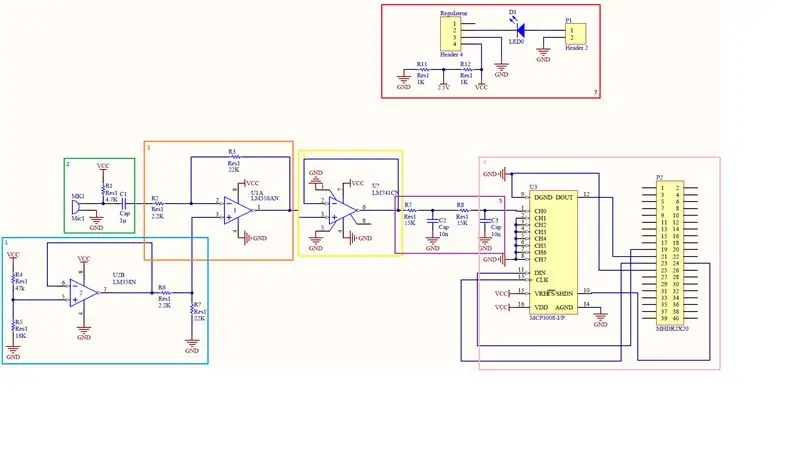
Lors de cette étape, nous allons réaliser le montage analogique sur Altium:
1 - Ce montage permet d'obtenir un offset. Le prime pont diviseur de tension permet d'avoir en entrée du montage suiveur une tension de 1, 38 V. Le 2ème pont diviseur permet d'avoir 1, 26 V comme valeur d'offset.
2 - Il s'agit du montage du ไมโครโฟนคอนเนคเตอร์ à l'acquisition du signal. Celui-ci est en réalité composé du capteur en lui-même et d'un ทรานซิสเตอร์ FET (ไม่แสดงซ้ำ sur le schéma) L'un des fils du microphone est branché à la masse tandis que l'autre sert à l'alimentation. ความต้านทาน R1 เปอร์เมต์ของโพลาไรเซอร์สำหรับทรานซิสเตอร์และคอนเดนเสทเตอร์ C1 คอนเดนเสทของคอนเดนเสท C1 เปอร์เมตเดอโบลเคอร์ la ความตึงเครียด ดำเนินการต่อสี่ที่ตราไว้หุ้นละ R1 et ne lansser passer que le signal audio alternatif.
3 - Le signal obtenu ไมโครโฟน est centré en 0 V. Cette partie du montage va permettre d'ajouter la tension d'offset du (1) et ainsi avoir un signal centré en 1, 26 V.
4 - C'est un amplificateur suiveur pour faire une adaptation d'impédance. Ceci est facultatif.
5 - Ce sont deux cellules RC que l'on a mis en คาสเคด C'est un filtre passe-bas avec une frequence de coupure ที่ 1 kHz C'est notre filtre การต่อต้านการตอบกลับ qui nous sera utile lors de l'échantillonnage
6 - C'est le convertisseur analogique vers numérique qui relit l'ensemble du montage analogique à la Raspberry เกี่ยวกับ peut voir sur le schéma quelles broches du CAN sont reliées à la Raspberry
7 - Il s'agit de l'alimentation. ลาไดโอด s'allumera lorsque le système sera en marche
ขั้นตอนที่ 3: PCB
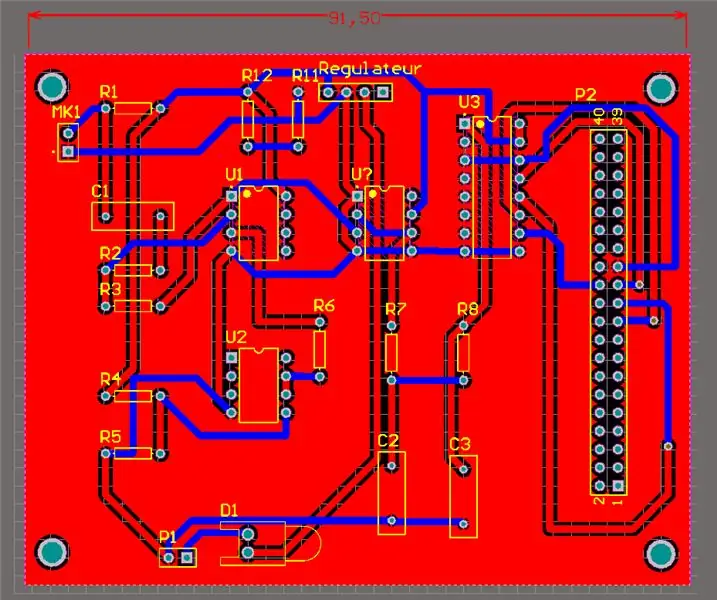
On passe ensuite à la réalisation du PCB. Les fichiers nécessaires sont téléchargeables ici:
ขั้นตอนที่ 4: การประกอบ Et Soudure

Après l'impression du PCB บนวัสดุประเภท soude tous les composants
ขั้นตอนที่ 5: รางวัล En Main De La Raspberry

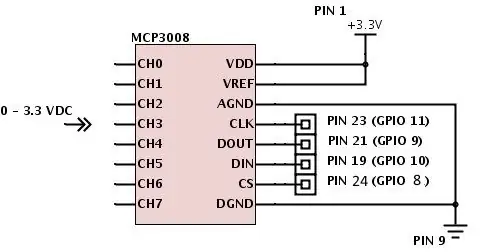
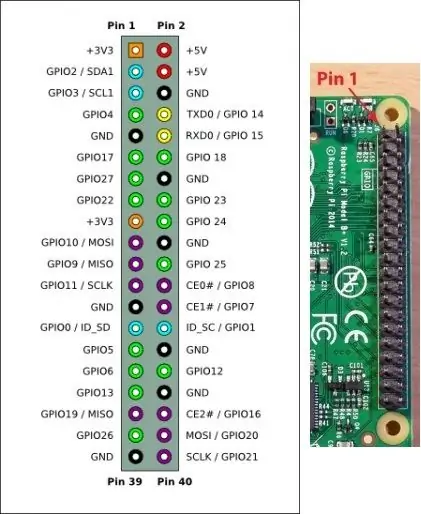
ตัวประมวลผล La Raspberry Pi 2B, d'une RAM, ตัวเลือก SD, พอร์ต USB, พอร์ต HDMI, พอร์ต GPIO และแจ็คเสียงรางวัล
สาขาเดอลาราสเบอร์รี่ à un PC
1- คำสั่งผู้ใช้ un écran, un clavier et une souris
2- A travers un PC (en série)
Il faut taper la commande suvante sur le terminal du PC: "sudo screen/dev/ttyUSB0 11520". Le login de la Raspberry est par défaut: pi et le mot de passe est: ราสเบอร์รี่
3- En SSH บนเทอร์มินัล linux
Il faut d'abord s'assurer que la Raspberry et le PC soient connectés à un même réseau. ห้องน้ำในตัว, il s'agit de trouver l'adresse IP de la Raspberry grâce à la commande: "ifconfig" puis taper la commande "sudo ssh pi@adresseip". เข้าสู่ระบบ et le mot de passe ตามลำดับ pi et raspberry
Connexion Raspberry-MCP3008
เกี่ยวกับ Raspberry au สามารถ en suivant les indicators du schéma.
ขั้นตอนที่ 6: Mise En Place De La Nappe
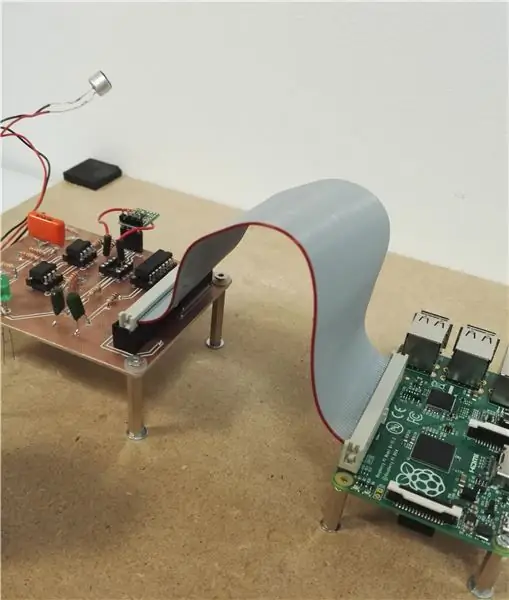
Une Alternative au branchement expliqué dans l'étape précédente est d'utiliser une nappe de 40 broches qui va relier le PCB à la Raspberry Pour la suite de la réalisation de notre projet, nous avons choisi d'utiliser cette méthode. Il faut ajouter un connecteur 40 แผ่นหรือ PCB
ขั้นตอนที่ 7: การได้มาซึ่ง Du Signal Numérique
Ce fichier permet d'acquérir les valeurs numériques en sortie de MCP 3008. Nous utilisons la bibliothèque "WiringPi". Les valeurs sont ensuite copiées dans un fichier texte (ปัจจุบันคือ dans le répertoire courant)
Nous conseillons d'effectuer cette étape afin de vérifier que le signal ตัวเลข obtenu est cohérent Vous pouvez dessiner le signal, ou effectuer une FFT afin de vérifier votre การเข้าซื้อกิจการ
Les étapes du code sont commentées.
ขั้นตอนที่ 8: FFT Du Signal Numérique
Ce fichier contient le code de la FFT (Fast Fourier Transform) des valeurs เข้าซื้อกิจการ à l'étape précédente
Les valeurs après leur traitement sont affichées dans le terminal
ขั้นตอนที่ 9: Génération D'un Son
C'est la bibliothèque "Alsa" qui va permettre de générer un son. Nous allons utiliser une fonction sinusoïdale qui va se répéter. ผู้ใช้งานทั่วไป
รายละเอียด des différentes fonctions sont commentées dans le fichier
ขั้นตอนที่ 10: รหัสเสร็จสมบูรณ์
รหัสที่สมบูรณ์ comprend un main avec toutes les fonctions des étapes précédentes ainsi qu'un makefile pour faire คอมไพเลอร์ le tout Il suffit de copier les fichiers sur la Raspberry
ขั้นตอนที่ 11: Vous De Jouer
- Activez l'interrupteur
- Branchez les écouteurs
- Sifflez dans le micro
- การใช้ประโยชน์ A la fin de votre, n'oubliez pas de désactiver l'interrupteur
แนะนำ:
การออกแบบเกมในการสะบัดใน 5 ขั้นตอน: 5 ขั้นตอน

การออกแบบเกมในการสะบัดใน 5 ขั้นตอน: การตวัดเป็นวิธีง่ายๆ ในการสร้างเกม โดยเฉพาะอย่างยิ่งเกมปริศนา นิยายภาพ หรือเกมผจญภัย
การตรวจจับใบหน้าบน Raspberry Pi 4B ใน 3 ขั้นตอน: 3 ขั้นตอน

การตรวจจับใบหน้าบน Raspberry Pi 4B ใน 3 ขั้นตอน: ในคำแนะนำนี้ เราจะทำการตรวจจับใบหน้าบน Raspberry Pi 4 ด้วย Shunya O/S โดยใช้ Shunyaface Library Shunyaface เป็นห้องสมุดจดจำใบหน้า/ตรวจจับใบหน้า โปรเจ็กต์นี้มีจุดมุ่งหมายเพื่อให้เกิดความเร็วในการตรวจจับและจดจำได้เร็วที่สุดด้วย
วิธีการติดตั้งปลั๊กอินใน WordPress ใน 3 ขั้นตอน: 3 ขั้นตอน

วิธีการติดตั้งปลั๊กอินใน WordPress ใน 3 ขั้นตอน: ในบทช่วยสอนนี้ ฉันจะแสดงขั้นตอนสำคัญในการติดตั้งปลั๊กอิน WordPress ให้กับเว็บไซต์ของคุณ โดยทั่วไป คุณสามารถติดตั้งปลั๊กอินได้สองวิธี วิธีแรกคือผ่าน ftp หรือผ่าน cpanel แต่ฉันจะไม่แสดงมันเพราะมันสอดคล้องกับ
การลอยแบบอะคูสติกด้วย Arduino Uno ทีละขั้นตอน (8 ขั้นตอน): 8 ขั้นตอน

การลอยแบบอะคูสติกด้วย Arduino Uno ทีละขั้นตอน (8 ขั้นตอน): ตัวแปลงสัญญาณเสียงล้ำเสียง L298N Dc ตัวเมียอะแดปเตอร์จ่ายไฟพร้อมขา DC ตัวผู้ Arduino UNOBreadboardวิธีการทำงาน: ก่อนอื่น คุณอัปโหลดรหัสไปยัง Arduino Uno (เป็นไมโครคอนโทรลเลอร์ที่ติดตั้งดิจิตอล และพอร์ตแอนะล็อกเพื่อแปลงรหัส (C++)
เครื่อง Rube Goldberg 11 ขั้นตอน: 8 ขั้นตอน

เครื่อง 11 Step Rube Goldberg: โครงการนี้เป็นเครื่อง 11 Step Rube Goldberg ซึ่งออกแบบมาเพื่อสร้างงานง่ายๆ ในรูปแบบที่ซับซ้อน งานของโครงการนี้คือการจับสบู่ก้อนหนึ่ง
